Bloques de arboles en AutoCAD? ¿No puedes crear vegetacion en AutoCAD? ¡Es muy facil!
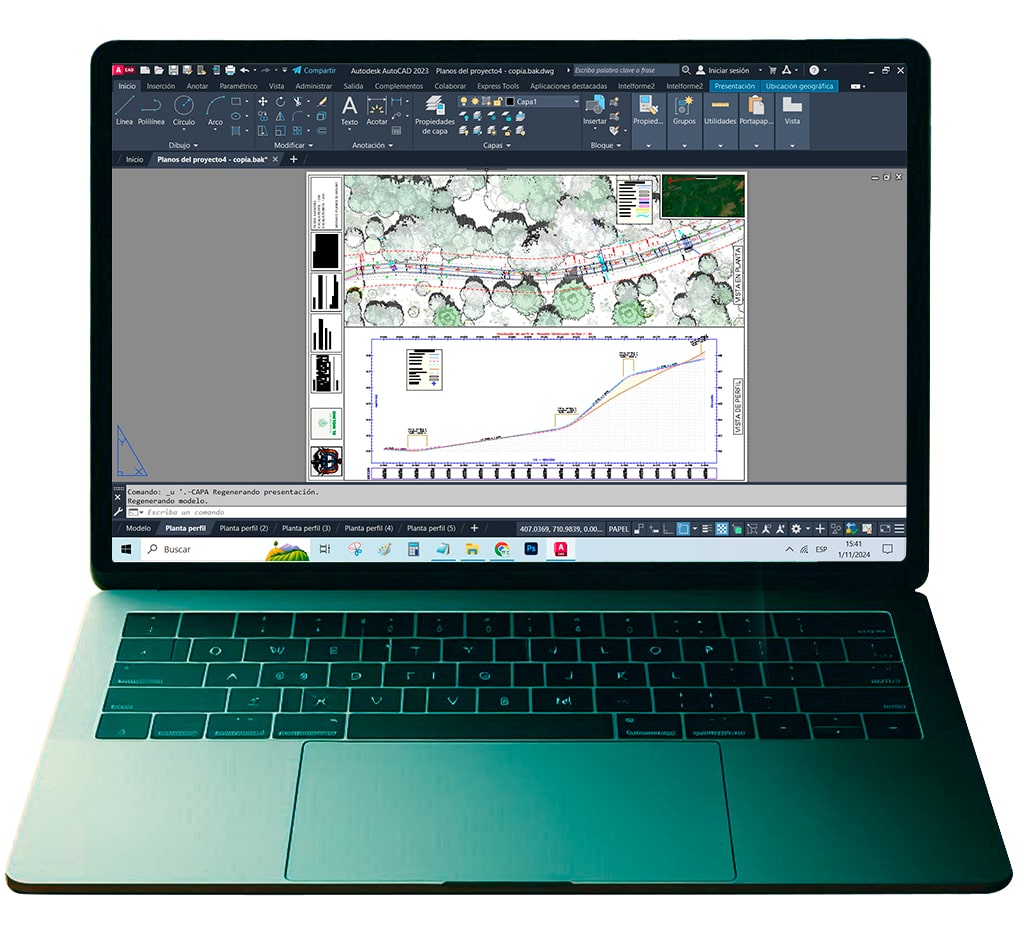
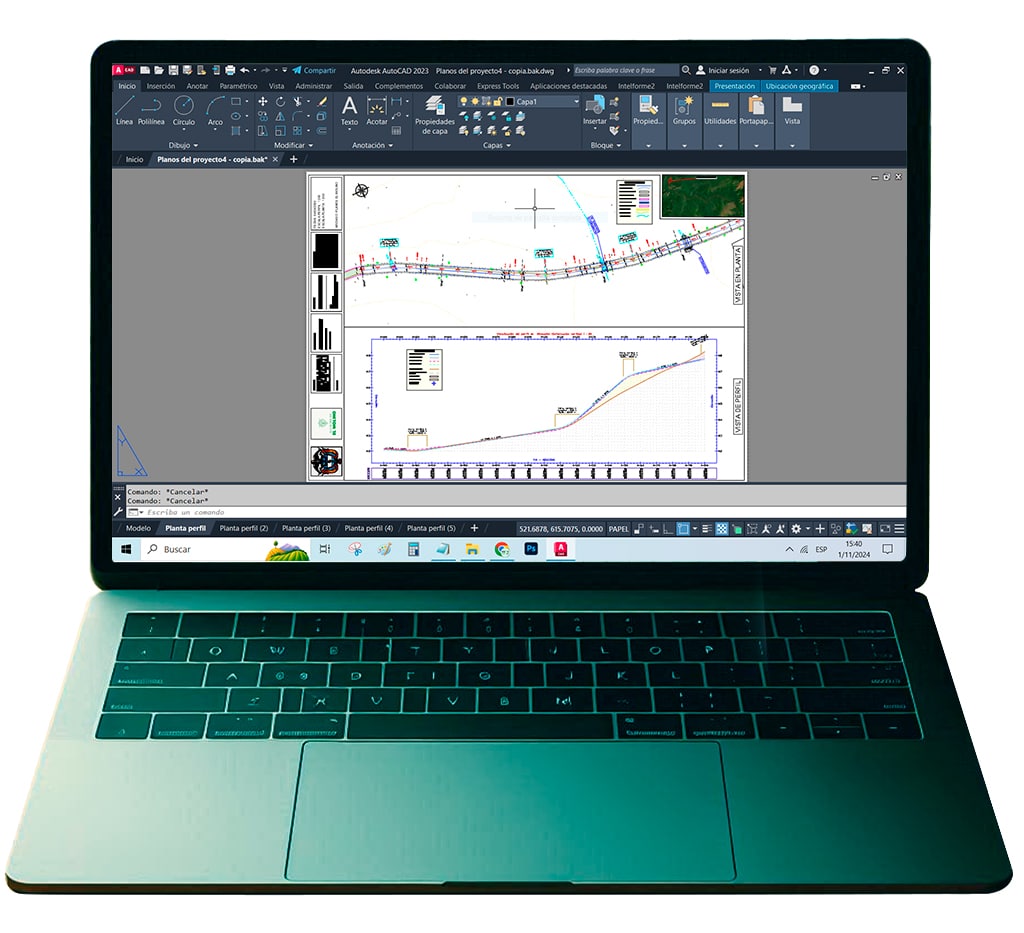
Intelarbol es un plugin innovador desarrollado para AutoCAD, específicamente diseñado para facilitar la creación y gestión de implantaciones de elementos naturales como bosques, cultivos y vegetación en proyectos de diseño y arquitectura. Este plugin simplifica el proceso de disposición y organización de estos elementos dentro de un dibujo o plano, permitiendo a los usuarios generar layouts de vegetación con un solo comando.
Principales características de Intelarbol:
– Automatización: Intelarbol automatiza el proceso de creación de plantaciones, eliminando la necesidad de colocar manualmente cada árbol, planta o cultivo en el dibujo.
– Personalización: Los usuarios pueden definir parámetros específicos como el tipo de vegetación, la densidad de plantación, y la escala, para adaptarse a las necesidades del proyecto.
– Eficiencia: Al generar distribuciones precisas de vegetación, Intelarbol optimiza el tiempo de diseño, permitiendo a los usuarios concentrarse en otros aspectos críticos del proyecto.
– Interactividad: A través de una interfaz simple y comandos intuitivos, Intelarbol ofrece una experiencia de usuario fluida, integrada directamente en el entorno de AutoCAD.
Este plugin está diseñado para AutoCAD y Civil3D en versiones superiores a la 2016 dentro de la plataforma Windows.

